Manual del usuario del iPod touch
- Manual del usuario del iPod touch
- Novedades de iOS 13
- Tu iPod touch
-
- Activar y desbloquear
- Aprender gestos básicos
- Ajustar el volumen
- Cambiar o desactivar los sonidos
- Acceder a funciones desde la pantalla bloqueada
- Abrir apps en la pantalla de inicio
- Hacer una captura de pantalla o una grabación de pantalla
- Cambiar o bloquear la orientación de la pantalla
- Cambiar el fondo de pantalla
- Buscar con el iPod touch
- Usar AirDrop para enviar ítems
- Realizar acciones rápidas
- Utilizar y personalizar el centro de control
- Ver y organizar la visualización Hoy
- Cargar la batería y controlar el nivel de carga
- Conocer el significado de los iconos de estado
- Viajar con el iPod touch
-
- Calculadora
-
- Visión general de Casa
- Añadir y controlar accesorios
- Configurar accesorios
- Añadir más casas
- Configurar el HomePod
- Configurar cámaras
- Configurar un router
- Crear y usar ambientes
- Controlar la casa mediante Siri
- Automatizaciones y acceso remoto
- Crear una automatización
- Compartir los controles con otras personas
-
- Escribir un correo electrónico
- Añadir archivos adjuntos
- Dirigir y enviar correo electrónico
- Ver un correo electrónico
- Guardar un borrador de correo electrónico
- Marcar y filtrar mensajes de correo electrónico
- Organizar el correo electrónico
- Buscar mensajes de correo electrónico
- Eliminar y recuperar mensajes de correo electrónico
- Trabajar con archivos adjuntos
- Imprimir mensajes de correo electrónico
-
- Ver mapas
- Buscar lugares
- Vista panorámica
- Marcar lugares
- Obtener información sobre un lugar
- Compartir lugares
- Guardar lugares favoritos
- Crear colecciones
- Obtener información del tráfico y del tiempo
- Obtener indicaciones
- Seguir indicaciones paso a paso
- Conseguir un coche
- Hacer recorridos de Flyover en Mapas
- Contribuir a mejorar Mapas
-
- Visualizar fotos y vídeos
- Editar fotos y vídeos
- Editar Live Photos
- Organizar fotos en álbumes
- Buscar en Fotos
- Compartir fotos y vídeos
- Ver recuerdos
- Buscar personas en Fotos
- Explorar fotos por ubicación
- Utilizar “Fotos en iCloud”
- Compartir fotos con álbumes compartidos en iCloud
- Utilizar “En streaming”
- Importar fotos y vídeos
- Imprimir fotos
- Atajos
- Bolsa
- Consejos
- Tiempo
-
- Configurar “En familia”
- Compartir compras con los miembros de la familia
- Activar “Preguntar antes de comprar”
- Ocultar las compras
- Compartir suscripciones
- Compartir fotos, un calendario y más con miembros de la familia
- Localizar el dispositivo perdido de un miembro de la familia
- Configurar “Tiempo de uso” para los miembros de la familia
-
-
- Reiniciar el iPod touch.
- Forzar el reinicio del iPod touch
- Actualizar iOS
- Realizar copias de seguridad del iPod touch
- Recuperar los ajustes por omisión del iPod touch
- Restaurar todo el contenido a partir de una copia de seguridad
- Restaurar ítems comprados y eliminados
- Vender o regalar el iPod touch
- Borrar todos los contenidos y ajustes
- Restaurar el iPod touch con los ajustes de fábrica
- Instalar o eliminar perfiles de configuración
-
- Introducción a las funciones de accesibilidad
-
-
- Activar VoiceOver y practicar gestos
- Cambiar los ajustes de VoiceOver
- Aprender gestos de VoiceOver
- Controlar el iPod touch con gestos de VoiceOver
- Controlar VoiceOver con el rotor
- Utilizar el teclado en pantalla
- Escribir con el dedo
- Usar VoiceOver con el teclado Magic Keyboard
- Escribir en braille en la pantalla mediante VoiceOver
- Usar una pantalla braille
- Personalizar los gestos y las funciones rápidas de teclado
- Usar VoiceOver con un dispositivo señalador
- Usar VoiceOver en apps
- Zoom
- Lupa
- Pantalla y tamaño del texto
- Movimiento
- Contenido leído
- Audiodescripciones
-
-
- Información de seguridad importante
- Información de manejo importante
- Obtener información sobre el iPod touch
- Buscar más recursos sobre el software y el servicio
- Declaración de conformidad de la FCC
- Declaración de conformidad de ISED Canada
- Apple y el medio ambiente
- Información sobre residuos y reciclaje
- Copyright
Descargar el historial clínico en la app Salud en el iPod touch
La app Salud ![]() ofrece acceso a información de una selección de organizaciones sanitarias sobre tus alergias, afecciones, medicación, etc. (no disponible en todos los países o regiones).
ofrece acceso a información de una selección de organizaciones sanitarias sobre tus alergias, afecciones, medicación, etc. (no disponible en todos los países o regiones).
Nota: Es posible que tu organización sanitaria no aparezca en esta función. Se añaden más organizaciones con frecuencia. Consulta el artículo de soporte técnico de Apple Institutions that support health records on iPhone and iPod touch.
Cuando el iPod touch está bloqueado con un código, todos los datos de salud de la app Salud se encriptan.
Configurar descargas automáticas
Pulsa tu foto de perfil en la esquina superior derecha y, a continuación, pulsa “Historial clínico”.
Si no ves una foto de perfil, pulsa Resumen o Explorar en la parte inferior de la pantalla y, a continuación, desplázate a la parte superior de la página.
Realiza una de las siguientes operaciones:
Configurar tu primera descarga: Pulsa Empezar.
Configurar las descargas para otras cuentas: Pulsa “Añadir cuenta”.
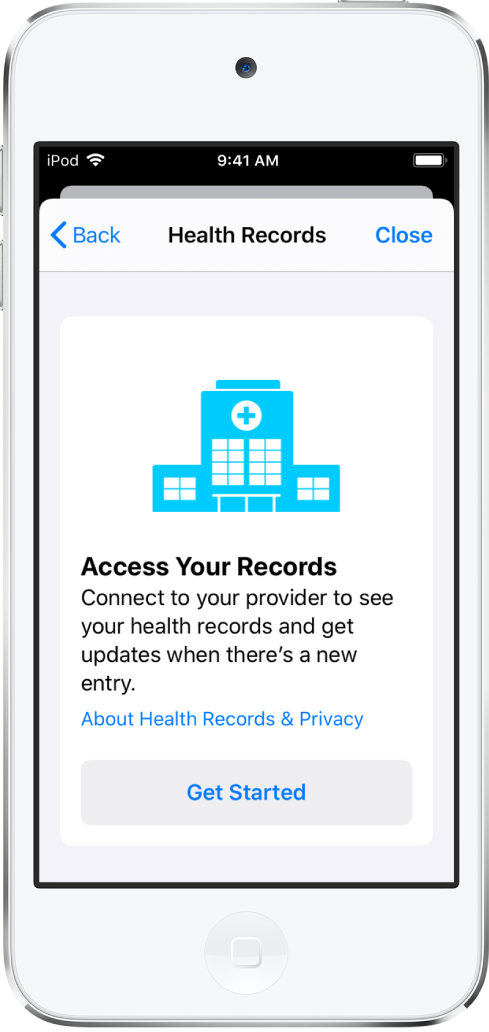
Introduce el nombre de una organización, como una clínica u hospital, para obtener tu historial clínico. También puedes introducir el nombre de la ciudad o provincia donde resides para ver una lista de organizaciones cercanas.
Para abrir un resultado, púlsalo.
Debajo de “Disponible para conectar”, pulsa el botón “Conectar con la cuenta” para ir a la pantalla de inicio de sesión de tu portal de paciente.
Introduce el nombre de usuario y la contraseña que utilices para el portal web del paciente de dicha organización y sigue las instrucciones en pantalla.
Ver tu historial clínico
Pulsa Explorar en la parte inferior derecha para ver la pantalla “Categorías de salud” y, a continuación, realiza una de las siguientes operaciones:
Pulsa el campo de búsqueda y, a continuación, escribe el nombre de una categoría del historial clínico (como “Constantes vitales clínicas”) o de un tipo de datos concreto (como “Tensión arterial”).
Desplázate hacia abajo y, a continuación, pulsa una categoría (como Alergias o “Constantes vitales clínicas”) bajo “Historial clínico”.
Desplázate hacia abajo y pulsa el nombre de una organización concreta.
Para ver más detalles, pulsa cualquier sección donde veas ![]() .
.
Personalizar los ajustes de notificación para el historial clínico
Ve a Ajustes ![]() > Notificaciones > Salud y, a continuación, selecciona las opciones que quieras. Consulta Ver y responder a notificaciones en el iPod touch.
> Notificaciones > Salud y, a continuación, selecciona las opciones que quieras. Consulta Ver y responder a notificaciones en el iPod touch.
Eliminar una organización y sus registros del iPod touch
Pulsa tu foto de perfil en la esquina superior derecha y, a continuación, pulsa “Historial clínico”.
Si no ves una foto de perfil, pulsa Resumen o Explorar en la parte inferior de la pantalla y, a continuación, desplázate a la parte superior de la página.
Pulsa el nombre de una organización y, a continuación, pulsa “Eliminar cuenta”.
Compartir el historial con otras apps
Hay apps de terceros que pueden solicitar el acceso a tu historial clínico. Antes de conceder el acceso a tu historial, asegúrate de que la app sea de confianza.
Para conceder acceso, selecciona qué categorías compartir (como alergias, medicaciones o vacunas) cuando se solicite.
Selecciona si conceder acceso a tu historial clínico actual y futuro o solo al actual.
Si decides compartir solo el actual, se te solicitará acceso siempre que se descarguen nuevos datos clínicos al iPod touch.
Para dejar de compartir el historial clínico con la app, desactiva su permiso para leer datos de Salud.